"Recibí una imagen interesante en Snapchat y quiero capturarla porque Snapchat no me permite guardarla. ¿Cuál es la forma más rápida de capturar la imagen? Mi teléfono es Samsung Galaxy Note 4".
Cuando usa un teléfono inteligente, nunca perderá el placer de tomar fotos con la cámara del teléfono o capturar imágenes de algunas aplicaciones interesantes. Tomar fotos se hará fácilmente tocando la cámara. Sin embargo, tomar las capturas de pantalla será un poco más difícil. Especialmente cuando usa Samsung Galaxy Note 4 o 3. En la siguiente descripción, le compartiremos tres formas de captura de pantalla en Samsung Galaxy Note 4/3.

Al igual que el iPhone, el teléfono Samsung también le brinda la forma directa de tomar capturas de pantalla con botones.
Paso 1 Vaya a la pantalla donde desea tomar una captura de pantalla.
Paso 2 Presione el botón "Inicio" y "Encendido" simultáneamente para tomar una captura de pantalla de lo que esté en pantalla.
Paso 3 Después de un segundo, la pantalla parpadeará brevemente, acompañada de un sonido de obturador para indicarle que ha tomado una captura de pantalla con éxito.

Esta forma de tomar capturas de pantalla es única para el teléfono Samsung. Solo necesita un gesto de atajo de palma para tomar una captura de pantalla.
Paso 1 Habilitar deslizar la palma de la mano en Galaxy Note 3/4
En Galaxy Note 4: deslícese hacia abajo desde la parte superior de la pantalla y toque el icono de la rueda dentada para ir a "Configuración" > Activar "Movimiento y gestos".
En Galaxy Note 3: acceda a "Configuración" > "Controles" > "Movimiento de la palma" para ACTIVAR. Además, haga lo mismo para la configuración de pantalla "Capturar".
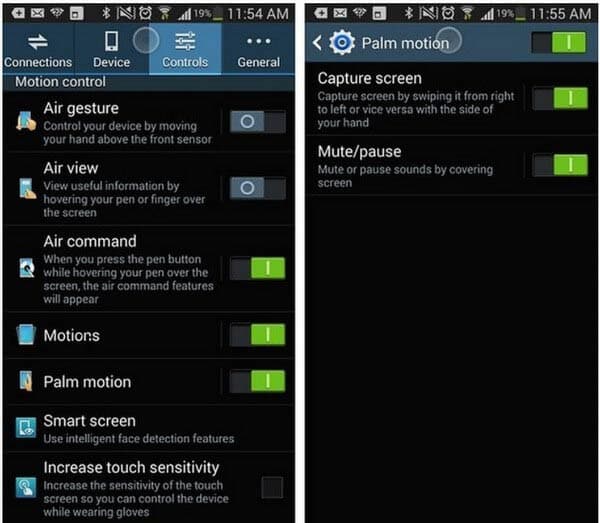
Paso 2 Tomar una captura de pantalla
Coloque el borde de su mano en un lado de la pantalla y deslícese hacia el otro lado para tomar la captura de pantalla de la imagen que desea.

S Pen es la creación del teléfono Samsung, y también este método es la única forma que requiere que obtenga un inventario adicional. S Pen permite realizar muchas tareas cotidianas, como escribir notas, reproducir correos electrónicos y también tomar capturas de pantalla.
Paso 1 Saque el S Pen de su Galaxy Note 3/4, presione el botón S Pen y, mientras mantiene presionado el botón, toque en cualquier parte de la pantalla para iniciar el menú "Comando aéreo".
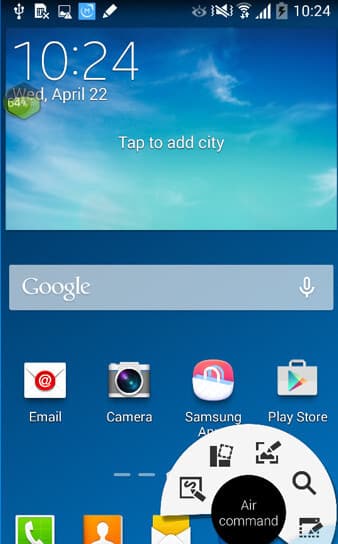
Paso 2 Usando S Pen, seleccione "Escribir en pantalla", como en la foto de arriba.
Paso 3 Su Galaxy Note 3/4 capturará una imagen de lo que sea que esté en la pantalla.
Luego encontrará su captura de pantalla guardada en la galería de fotos. Este artículo se enfoca en mostrar tres formas de tomar una captura de pantalla en Samsung Galaxy Note 3/4. Si usa iPhone, simplemente lea esta página para captura de pantalla del iPhone.